?Excel表格進行排序的方法教程
時間:2023-01-14 10:11:02作者:極光下載站人氣:105
excel表格是很多小伙伴經常需要使用到的一款辦公軟件,最為office系列辦公軟件中最受歡迎的軟件之一,Excel表格中有很多非常強大的功能。比如其中有一個“排序”功能,我們可以使用該功能快速對表格內容進行升序排列、降序排列或者進行自定義排序等等。比如對于一些學號等編號,我們可以設置升序排序,對于一些考核總分,我們可以設置降序排序。如果有需要我們還可以設置按照單元格顏色進行排序,
按照單元格中文字的顏色進行排序,非常地方便。如果我們需要在Excel表格中進行排序,小伙伴們知道具體該如何進行操作嗎,其實操作方法非常地簡單。接下來,小編就來為小伙伴們分享具體的操作步驟了,有需要或者是有興趣了解的小伙伴們快來和小編一起往下看看吧!
操作步驟
第一步:打開需要對內容進行排序的Excel表格;
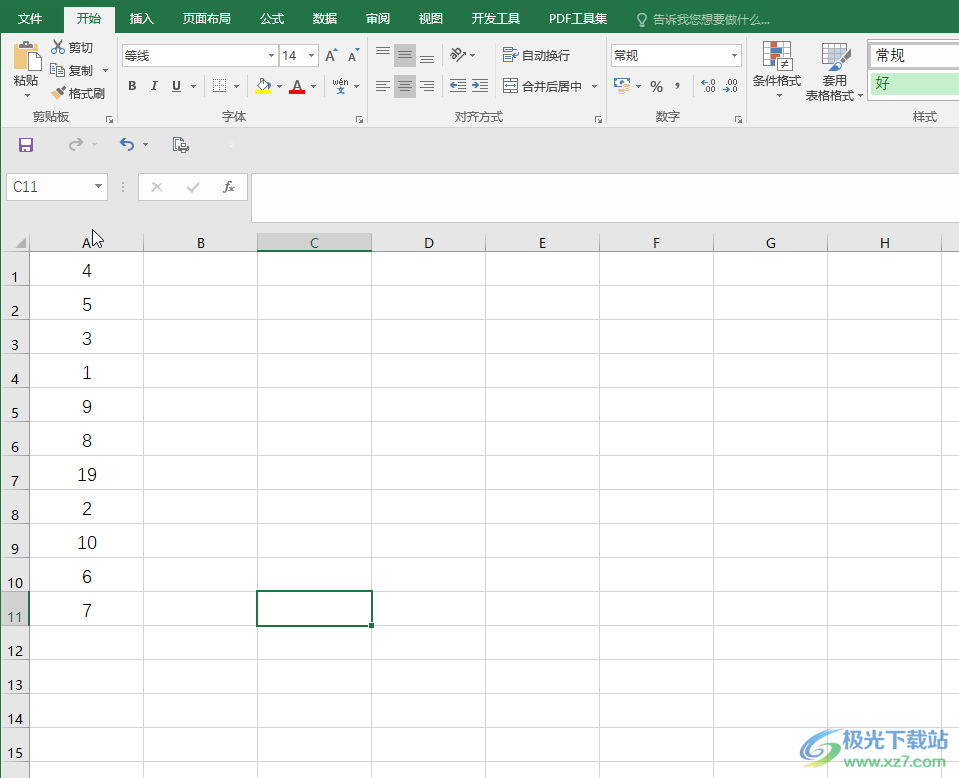
第二步:方法1.選中需要進行排序的數據區(qū)域,在“開始”選項卡中點擊“排序和篩選”按鈕,就可以在子選項中點擊選擇想要的排序方式了,比如我們這里點擊選擇“升序”,就可以得到如圖所示的數據從小到大進行排序的效果;
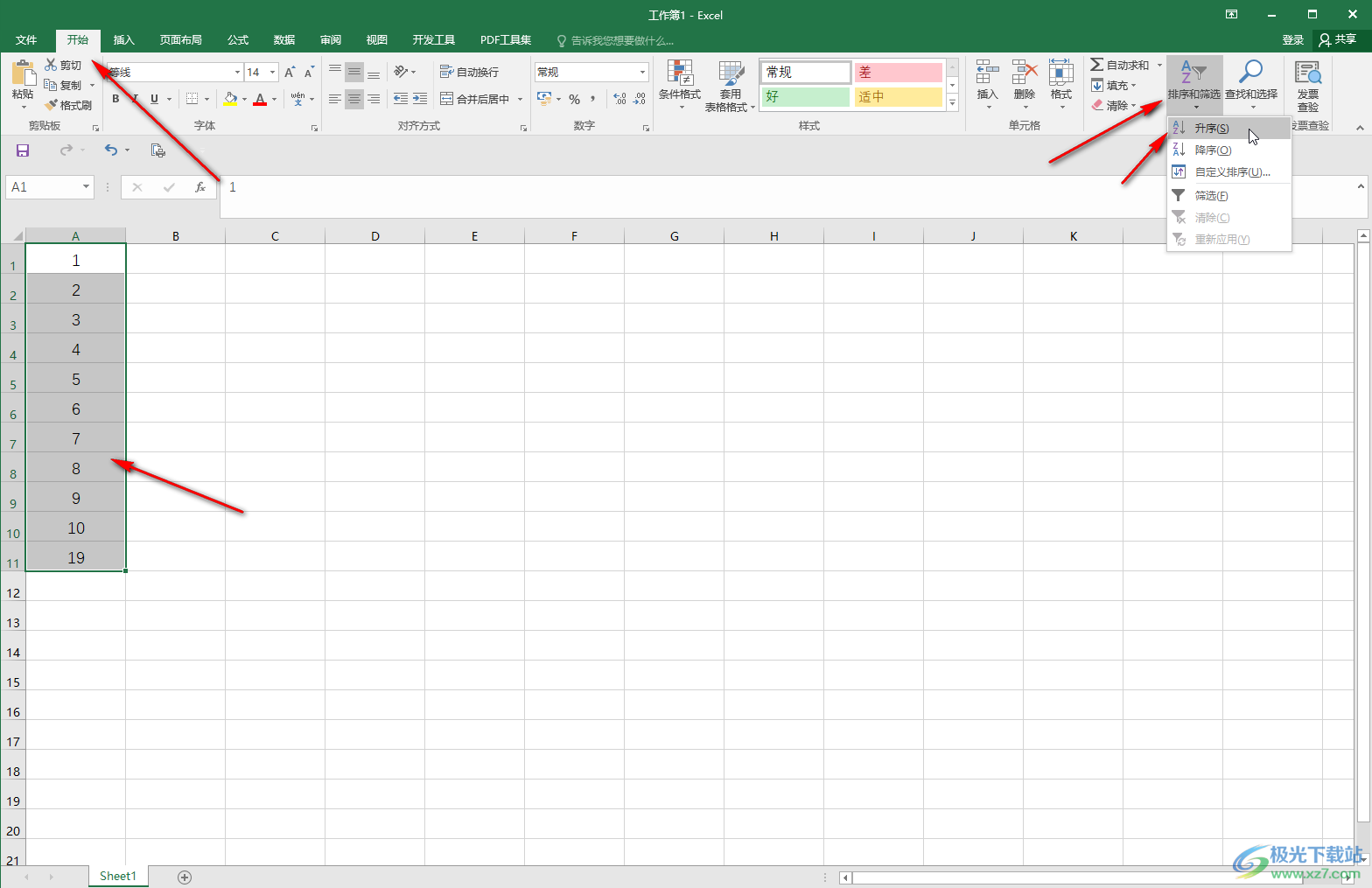
第三步:點擊選擇“降序”,就可以得到如圖所示的數據從大到小進行排序的效果;
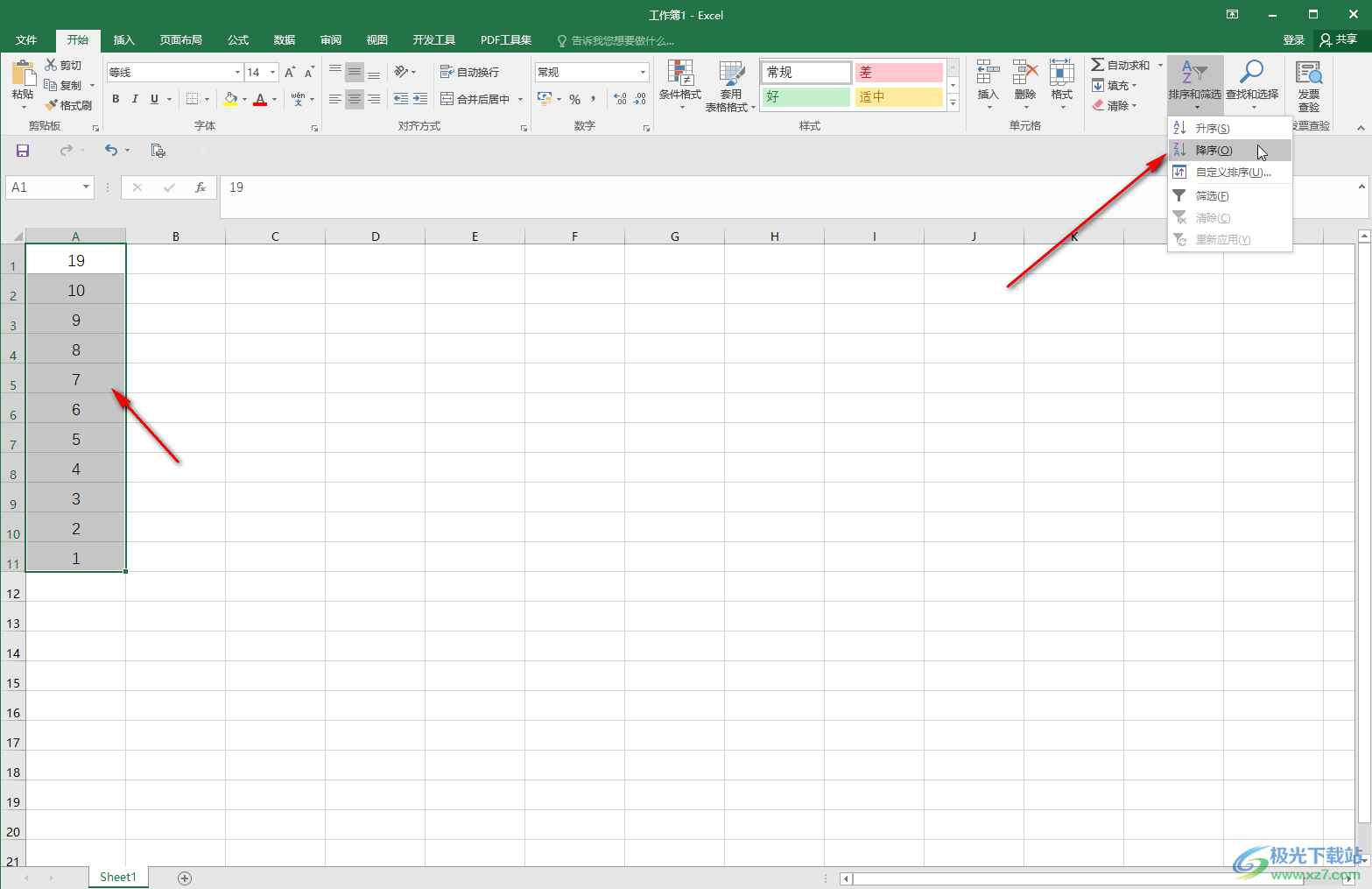
第四步:方法2.選中數據后,右鍵點擊一下,就可以在其中的“排序”處選擇想要的排序方式了,如果我們的單元格中有設置顏色,還可以按照單元格顏色和字體顏色等進行排序;
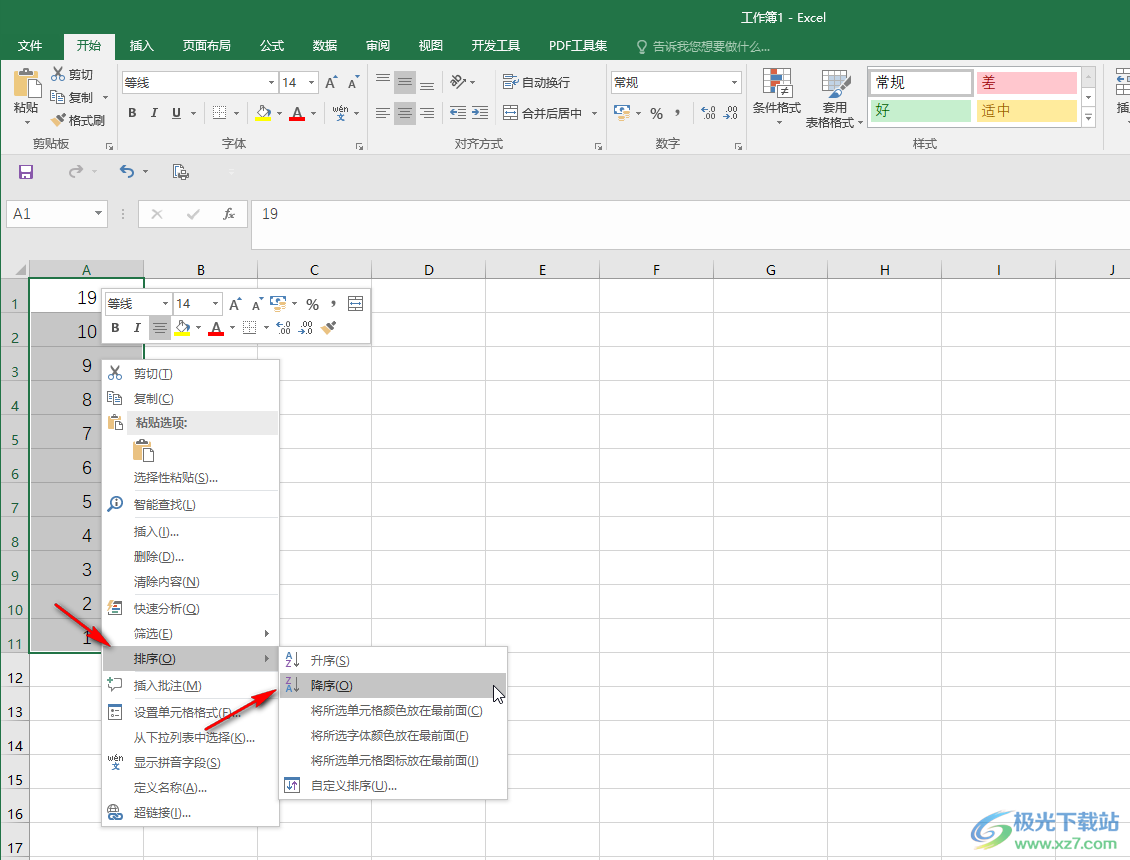
第五步:方法3.在“數據”選項卡匯總點擊如圖所示的圖標可以進行排序,從A到Z是升序,從Z到A是降序;
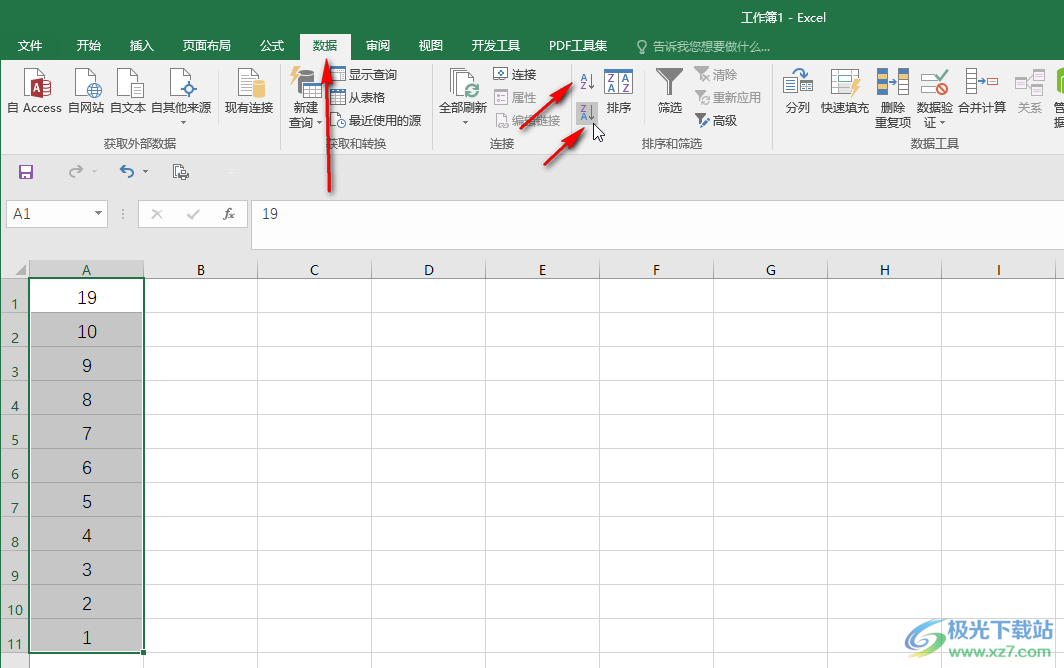
第六步:點擊旁邊的“排序”按鈕后也可在打開的窗口中進行排序操作。
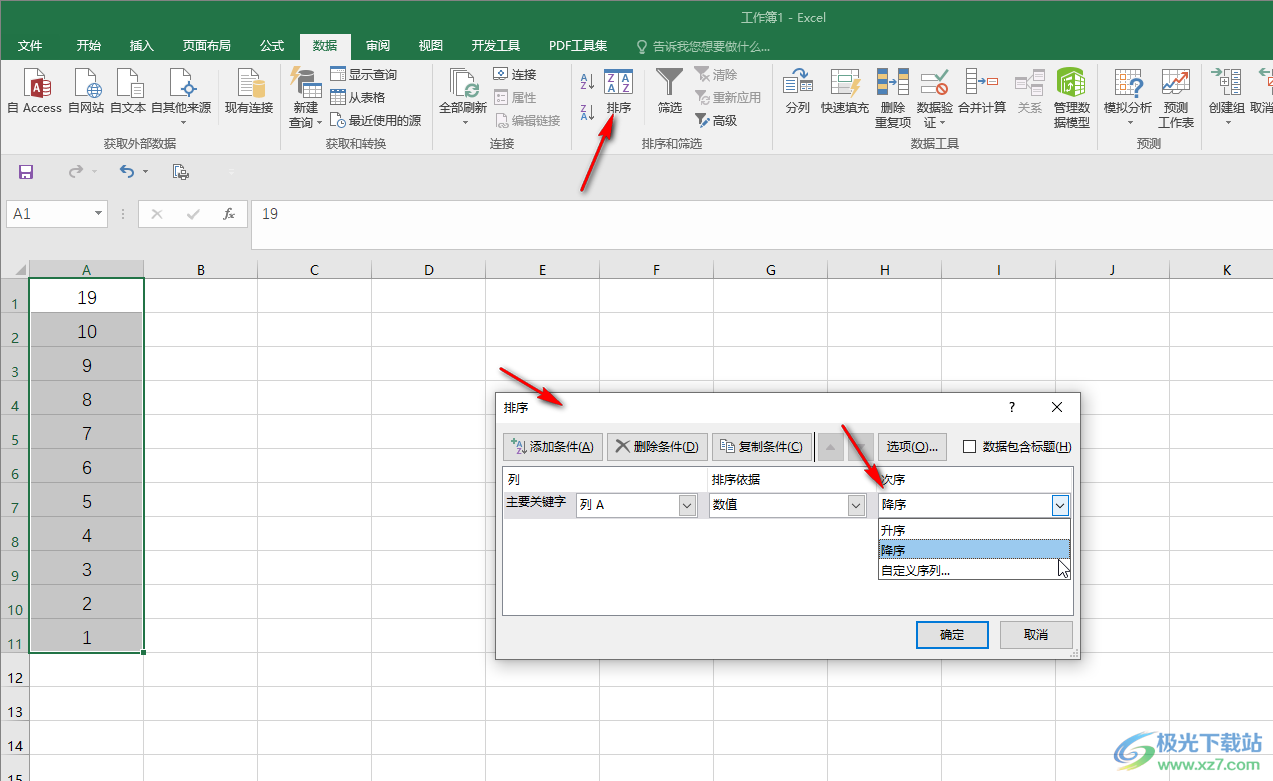
以上就是Excel表格中對內容進行排序的方法教程的全部內容了。通過上面的教程我們還可以看到,在排序的子選項中,我們還可以點擊進行“自定義排序”,比如我們可以自定義按照職位高低進行排序,按照季度進行排序,按照年級進行排序等等,小伙伴們可以根據自己的實際需要進行相應的排序操作。

大小:60.68 MB版本:1.1.2.0環(huán)境:WinXP, Win7, Win10
- 進入下載
相關推薦
相關下載
熱門閱覽
- 1百度網盤分享密碼暴力破解方法,怎么破解百度網盤加密鏈接
- 2keyshot6破解安裝步驟-keyshot6破解安裝教程
- 3apktool手機版使用教程-apktool使用方法
- 4mac版steam怎么設置中文 steam mac版設置中文教程
- 5抖音推薦怎么設置頁面?抖音推薦界面重新設置教程
- 6電腦怎么開啟VT 如何開啟VT的詳細教程!
- 7掌上英雄聯盟怎么注銷賬號?掌上英雄聯盟怎么退出登錄
- 8rar文件怎么打開?如何打開rar格式文件
- 9掌上wegame怎么查別人戰(zhàn)績?掌上wegame怎么看別人英雄聯盟戰(zhàn)績
- 10qq郵箱格式怎么寫?qq郵箱格式是什么樣的以及注冊英文郵箱的方法
- 11怎么安裝會聲會影x7?會聲會影x7安裝教程
- 12Word文檔中輕松實現兩行對齊?word文檔兩行文字怎么對齊?
網友評論